火狐浏览器打不开网页解决方法
- 格式:pdf
- 大小:810.78 KB
- 文档页数:4
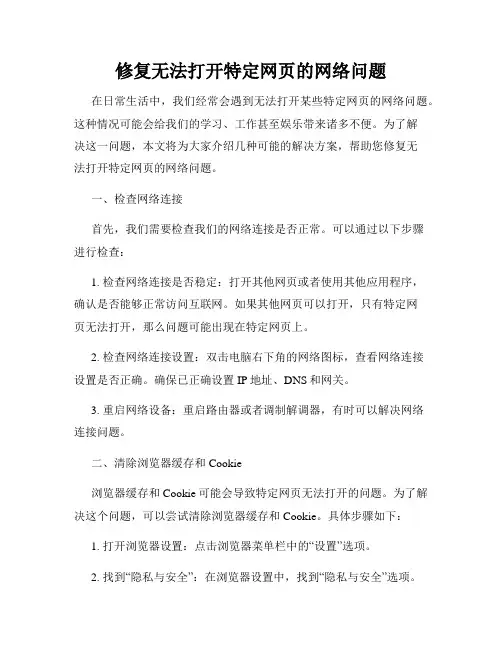
修复无法打开特定网页的网络问题在日常生活中,我们经常会遇到无法打开某些特定网页的网络问题。
这种情况可能会给我们的学习、工作甚至娱乐带来诸多不便。
为了解决这一问题,本文将为大家介绍几种可能的解决方案,帮助您修复无法打开特定网页的网络问题。
一、检查网络连接首先,我们需要检查我们的网络连接是否正常。
可以通过以下步骤进行检查:1. 检查网络连接是否稳定:打开其他网页或者使用其他应用程序,确认是否能够正常访问互联网。
如果其他网页可以打开,只有特定网页无法打开,那么问题可能出现在特定网页上。
2. 检查网络连接设置:双击电脑右下角的网络图标,查看网络连接设置是否正确。
确保已正确设置IP地址、DNS和网关。
3. 重启网络设备:重启路由器或者调制解调器,有时可以解决网络连接问题。
二、清除浏览器缓存和Cookie浏览器缓存和Cookie可能会导致特定网页无法打开的问题。
为了解决这个问题,可以尝试清除浏览器缓存和Cookie。
具体步骤如下:1. 打开浏览器设置:点击浏览器菜单栏中的“设置”选项。
2. 找到“隐私与安全”:在浏览器设置中,找到“隐私与安全”选项。
3. 清除浏览器缓存和Cookie:在“隐私与安全”选项中,找到清除浏览器缓存和Cookie的选项,并点击执行。
4. 重启浏览器:清除完缓存和Cookie后,重启浏览器,再次尝试打开特定网页。
三、检查防火墙和安全软件设置有时,防火墙和安全软件的设置会导致无法访问特定网页。
为了解决这个问题,可以尝试进行如下操作:1. 检查防火墙设置:打开防火墙设置,查看是否有对特定网页的屏蔽或者拦截设置。
如有,将其关闭或者添加特定网页的例外。
2. 检查安全软件设置:针对安全软件,同样需要检查是否存在拦截特定网页的设置。
根据具体的安全软件品牌和版本,进行相应的设置操作。
3. 禁用防火墙和安全软件:如果以上方法无效,可以尝试禁用防火墙和安全软件,再次尝试打开特定网页。
四、更换DNS服务器地址DNS服务器是将域名转换为IP地址的服务,如果DNS服务器出现问题,也会导致无法打开特定网页。
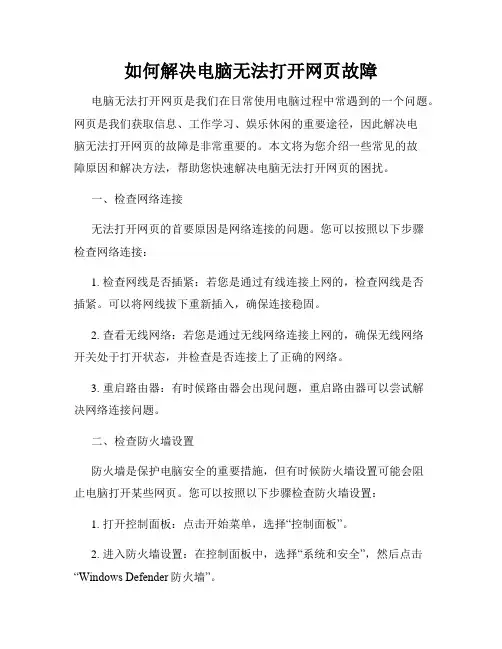
如何解决电脑无法打开网页故障电脑无法打开网页是我们在日常使用电脑过程中常遇到的一个问题。
网页是我们获取信息、工作学习、娱乐休闲的重要途径,因此解决电脑无法打开网页的故障是非常重要的。
本文将为您介绍一些常见的故障原因和解决方法,帮助您快速解决电脑无法打开网页的困扰。
一、检查网络连接无法打开网页的首要原因是网络连接的问题。
您可以按照以下步骤检查网络连接:1. 检查网线是否插紧:若您是通过有线连接上网的,检查网线是否插紧。
可以将网线拔下重新插入,确保连接稳固。
2. 查看无线网络:若您是通过无线网络连接上网的,确保无线网络开关处于打开状态,并检查是否连接上了正确的网络。
3. 重启路由器:有时候路由器会出现问题,重启路由器可以尝试解决网络连接问题。
二、检查防火墙设置防火墙是保护电脑安全的重要措施,但有时候防火墙设置可能会阻止电脑打开某些网页。
您可以按照以下步骤检查防火墙设置:1. 打开控制面板:点击开始菜单,选择“控制面板”。
2. 进入防火墙设置:在控制面板中,选择“系统和安全”,然后点击“Windows Defender防火墙”。
3. 允许应用通过防火墙:在防火墙设置界面,点击“允许应用或功能通过Windows Defender防火墙”,确保所需的浏览器应用被勾选,并点击“确定”。
三、清除浏览器缓存和Cookie浏览器缓存和Cookie的过多可能导致网页打开困难,清除它们有助于解决该问题。
以下是清除浏览器缓存和Cookie的方法,以Chrome 浏览器为例:1. 打开Chrome菜单:点击右上角的三个点,选择“设置”。
2. 进入高级设置:在设置页面底部,点击“高级”。
3. 清除浏览数据:在“隐私和安全”部分,点击“清除浏览数据”。
4. 选择要清除的内容:在浏览数据界面,选择要清除的时间范围和内容,勾选“缓存图片和文件”和“Cookies和其他站点数据”,然后点击“清除数据”。
四、查杀病毒和恶意软件电脑受到病毒和恶意软件的感染会导致无法打开网页。
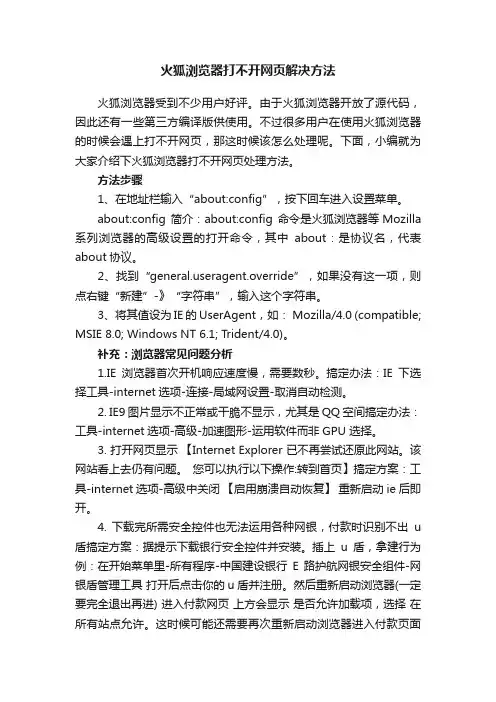
火狐浏览器打不开网页解决方法火狐浏览器受到不少用户好评。
由于火狐浏览器开放了源代码,因此还有一些第三方编译版供使用。
不过很多用户在使用火狐浏览器的时候会遇上打不开网页,那这时候该怎么处理呢。
下面,小编就为大家介绍下火狐浏览器打不开网页处理方法。
方法步骤1、在地址栏输入“about:config”,按下回车进入设置菜单。
about:config 简介:about:config 命令是火狐浏览器等Mozilla 系列浏览器的高级设置的打开命令,其中about:是协议名,代表about协议。
2、找到“eragent.override”,如果没有这一项,则点右键“新建”-》“字符串”,输入这个字符串。
3、将其值设为IE的UserAgent,如: Mozilla/4.0 (compatible; MSIE 8.0; Windows NT 6.1; Trident/4.0)。
补充:浏览器常见问题分析1.IE浏览器首次开机响应速度慢,需要数秒。
搞定办法:IE下选择工具-internet选项-连接-局域网设置-取消自动检测。
2. IE9图片显示不正常或干脆不显示,尤其是QQ空间搞定办法:工具-internet选项-高级-加速图形-运用软件而非GPU 选择。
3. 打开网页显示【Internet Explorer 已不再尝试还原此网站。
该网站看上去仍有问题。
您可以执行以下操作:转到首页】搞定方案:工具-internet选项-高级中关闭【启用崩溃自动恢复】重新启动ie后即开。
4. 下载完所需安全控件也无法运用各种网银,付款时识别不出u 盾搞定方案:据提示下载银行安全控件并安装。
插上u盾,拿建行为例:在开始菜单里-所有程序-中国建设银行E路护航网银安全组件-网银盾管理工具打开后点击你的u盾并注册。
然后重新启动浏览器(一定要完全退出再进) 进入付款网页上方会显示是否允许加载项,选择在所有站点允许。
这时候可能还需要再次重新启动浏览器进入付款页面这时候你期待的u盾密码输入框会出现。
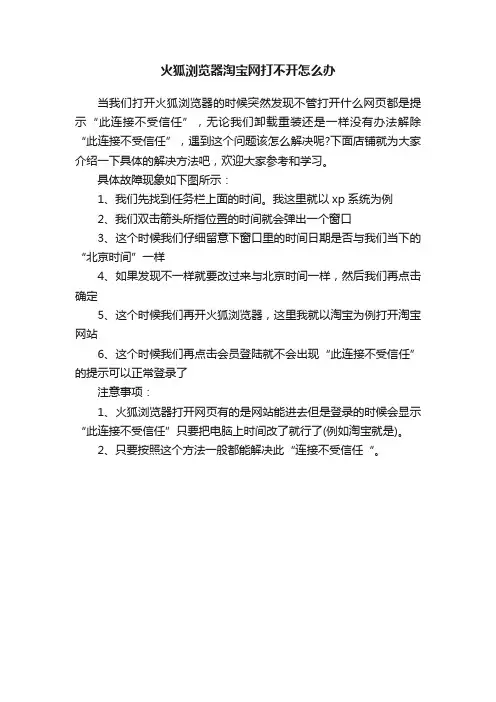
火狐浏览器淘宝网打不开怎么办
当我们打开火狐浏览器的时候突然发现不管打开什么网页都是提示“此连接不受信任”,无论我们卸载重装还是一样没有办法解除“此连接不受信任”,遇到这个问题该怎么解决呢?下面店铺就为大家介绍一下具体的解决方法吧,欢迎大家参考和学习。
具体故障现象如下图所示:
1、我们先找到任务栏上面的时间。
我这里就以xp系统为例
2、我们双击箭头所指位置的时间就会弹出一个窗口
3、这个时候我们仔细留意下窗口里的时间日期是否与我们当下的“北京时间”一样
4、如果发现不一样就要改过来与北京时间一样,然后我们再点击确定
5、这个时候我们再开火狐浏览器,这里我就以淘宝为例打开淘宝网站
6、这个时候我们再点击会员登陆就不会出现“此连接不受信任”的提示可以正常登录了
注意事项:
1、火狐浏览器打开网页有的是网站能进去但是登录的时候会显示“此连接不受信任”只要把电脑上时间改了就行了(例如淘宝就是)。
2、只要按照这个方法一般都能解决此“连接不受信任“。
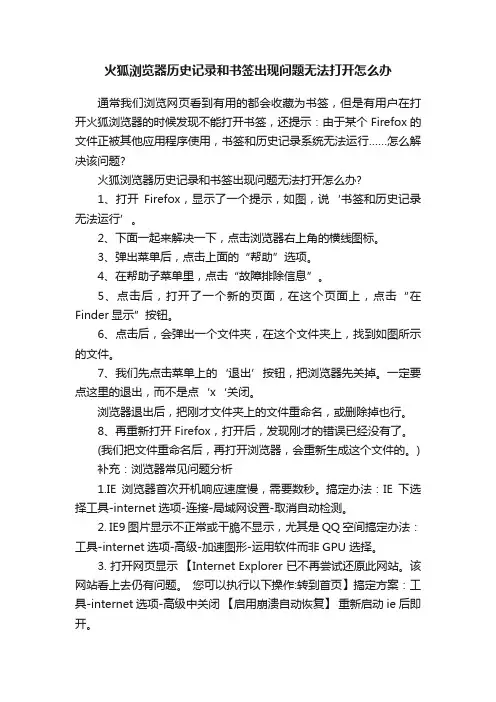
火狐浏览器历史记录和书签出现问题无法打开怎么办通常我们浏览网页看到有用的都会收藏为书签,但是有用户在打开火狐浏览器的时候发现不能打开书签,还提示:由于某个 Firefox 的文件正被其他应用程序使用,书签和历史记录系统无法运行……怎么解决该问题?火狐浏览器历史记录和书签出现问题无法打开怎么办?1、打开Firefox,显示了一个提示,如图,说‘书签和历史记录无法运行’。
2、下面一起来解决一下,点击浏览器右上角的横线图标。
3、弹出菜单后,点击上面的“帮助”选项。
4、在帮助子菜单里,点击“故障排除信息”。
5、点击后,打开了一个新的页面,在这个页面上,点击“在Finder显示”按钮。
6、点击后,会弹出一个文件夹,在这个文件夹上,找到如图所示的文件。
7、我们先点击菜单上的‘退出’按钮,把浏览器先关掉。
一定要点这里的退出,而不是点‘x‘关闭。
浏览器退出后,把刚才文件夹上的文件重命名,或删除掉也行。
8、再重新打开Firefox,打开后,发现刚才的错误已经没有了。
(我们把文件重命名后,再打开浏览器,会重新生成这个文件的。
) 补充:浏览器常见问题分析1.IE浏览器首次开机响应速度慢,需要数秒。
搞定办法:IE下选择工具-internet选项-连接-局域网设置-取消自动检测。
2. IE9图片显示不正常或干脆不显示,尤其是QQ空间搞定办法:工具-internet选项-高级-加速图形-运用软件而非GPU 选择。
3. 打开网页显示【Internet Explorer 已不再尝试还原此网站。
该网站看上去仍有问题。
您可以执行以下操作:转到首页】搞定方案:工具-internet选项-高级中关闭【启用崩溃自动恢复】重新启动ie后即开。
4. 下载完所需安全控件也无法运用各种网银,付款时识别不出u 盾搞定方案:据提示下载银行安全控件并安装。
插上u盾,拿建行为例:在开始菜单里-所有程序-中国建设银行E路护航网银安全组件-网银盾管理工具打开后点击你的u盾并注册。

火狐浏览器为什么打不开新标签页
当输入一个链接后,是可以打开新标签页的,后来因为系统遇到一些问题,恢复了默认设置后,就不能打开新标签页了,大部份链接都是在一个标签页内打开,就是新标签而覆盖掉旧标签页,除非先手动按“+”去打开一标签页,然后再输入链接。
下面和店铺一起来学习一下火狐浏览器为什么打不开新标签页的解决方法。
打不开新标签页的解决方法
设置Firefox火狐浏览器以新标签页方式打开的步骤:
1,所谓的新建标签页,就是在窗口上方那一排标签,如下图,每输入一个链接,打开一个标签。
2,如果输入链接,打开不了一个新标签页,那就先按常规方式设置,在“工具”下,选择“选项”。
3,进入选项窗口后,选择打开“标签页”这一项。
4,进入标签页界面后,选择最上面一项“需要新建窗口时以新建标签页代替”,当前状态为“未选中”。
5,将这一项勾选,再按下面的“确定”,以后就不会出现,在打开网页时,以新窗口出现,而是以标签方式打开。
6,还要在另一个地方设置,就是Firefox火狐浏览器的高级设置,需要先在地址栏中输入about:config,打开高级设置。
7,会弹出一个警告页面,提示要小心操作,按“我保证会小心”这个按钮。
如下图。
8,进入高级设置,找到下面这三项,将其值全部设置为“true”:browser.tabs.loadBookmarksInBackground
browser.tabs.loadDivertedInBackground
browser.tabs.loadInBackground
9,这个设置方法,先选择某一项,然后右键,在弹出的右键菜单中,选择“切换”即可,设置完成后,直接关闭窗口就可以了。
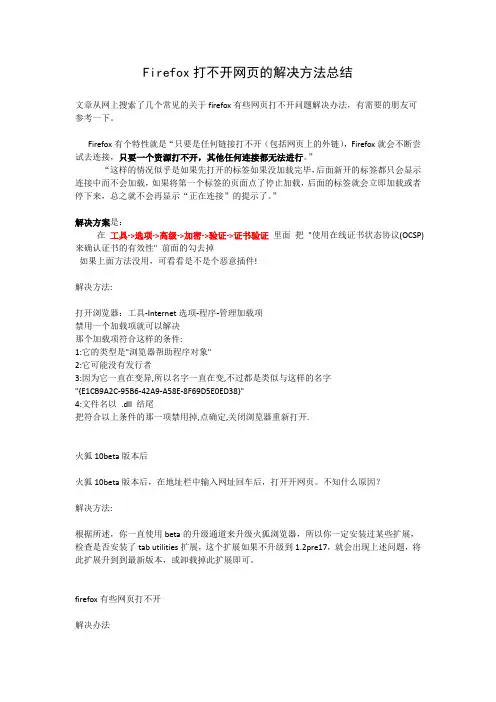
Firefox打不开网页的解决方法总结文章从网上搜索了几个常见的关于firefox有些网页打不开问题解决办法,有需要的朋友可参考一下。
Firefox有个特性就是“只要是任何链接打不开(包括网页上的外链),Firefox就会不断尝试去连接,只要一个资源打不开,其他任何连接都无法进行。
”“这样的情况似乎是如果先打开的标签如果没加载完毕,后面新开的标签都只会显示连接中而不会加载,如果将第一个标签的页面点了停止加载,后面的标签就会立即加载或者停下来,总之就不会再显示“正在连接”的提示了。
”解决方案是:在工具->选项->高级->加密->验证->证书验证里面把"使用在线证书状态协议(OCSP)来确认证书的有效性" 前面的勾去掉如果上面方法没用,可看看是不是个恶意插件!解决方法:打开浏览器:工具-Internet选项-程序-管理加载项禁用一个加载项就可以解决那个加载项符合这样的条件:1:它的类型是"浏览器帮助程序对象"2:它可能没有发行者3:因为它一直在变异,所以名字一直在变,不过都是类似与这样的名字"{E1CB9A2C-95B6-42A9-A58E-8F69D5E0ED38}"4:文件名以.dll结尾把符合以上条件的那一项禁用掉,点确定,关闭浏览器重新打开.火狐10beta版本后火狐10beta版本后,在地址栏中输入网址回车后,打开开网页。
不知什么原因?解决方法:根据所述,你一直使用beta的升级通道来升级火狐浏览器,所以你一定安装过某些扩展,检查是否安装了tab utilities扩展,这个扩展如果不升级到1.2pre17,就会出现上述问题,将此扩展升到到最新版本,或卸载掉此扩展即可。
firefox有些网页打不开解决办法在firefox地址栏输入about:config在filter(过滤)栏中输入eragent.extra.firefox双击value项中的firefox字样,弹出修改value的对话框将其值改为Mozilla/4.0 (compatible; MSIE 6.0)更多详细内容请查看:/office/194/43795.htm。
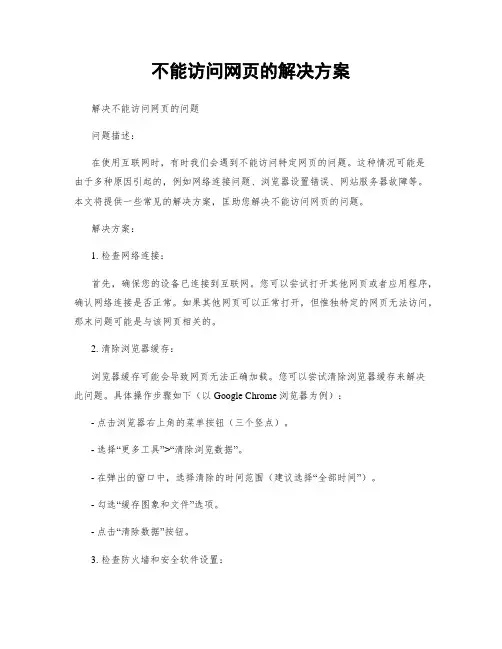
不能访问网页的解决方案解决不能访问网页的问题问题描述:在使用互联网时,有时我们会遇到不能访问特定网页的问题。
这种情况可能是由于多种原因引起的,例如网络连接问题、浏览器设置错误、网站服务器故障等。
本文将提供一些常见的解决方案,匡助您解决不能访问网页的问题。
解决方案:1. 检查网络连接:首先,确保您的设备已连接到互联网。
您可以尝试打开其他网页或者应用程序,确认网络连接是否正常。
如果其他网页可以正常打开,但惟独特定的网页无法访问,那末问题可能是与该网页相关的。
2. 清除浏览器缓存:浏览器缓存可能会导致网页无法正确加载。
您可以尝试清除浏览器缓存来解决此问题。
具体操作步骤如下(以Google Chrome浏览器为例):- 点击浏览器右上角的菜单按钮(三个竖点)。
- 选择“更多工具”>“清除浏览数据”。
- 在弹出的窗口中,选择清除的时间范围(建议选择“全部时间”)。
- 勾选“缓存图象和文件”选项。
- 点击“清除数据”按钮。
3. 检查防火墙和安全软件设置:防火墙和安全软件可能会阻挠您访问某些网页。
您可以尝试暂时禁用防火墙或者安全软件,然后再次尝试访问网页。
如果问题解决,那末您可以重新配置防火墙或者安全软件以允许访问该网页。
4. 修改DNS设置:域名系统(DNS)将网址转换为与之对应的IP地址。
如果您的DNS设置不正确,可能会导致无法访问某些网页。
您可以尝试修改DNS设置为公共DNS服务器,例如Google Public DNS或者OpenDNS。
具体操作步骤如下(以Windows操作系统为例):- 在任务栏中,右键单击网络连接图标。
- 选择“打开网络和共享中心”。
- 在左侧面板中,点击“更改适配器设置”。
- 右键单击当前正在使用的网络连接,选择“属性”。
- 在弹出的窗口中,双击“Internet协议版本4(TCP/IPv4)”。
- 在新的窗口中,选择“使用下面的DNS服务器地址”选项。
- 输入首选DNS服务器和备用DNS服务器的IP地址(例如,Google Public DNS的首选DNS服务器为8.8.8.8,备用DNS服务器为8.8.4.4)。
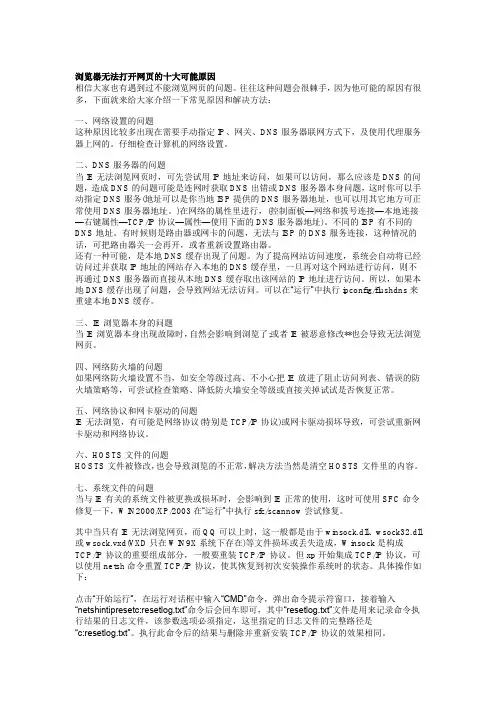
浏览器无法打开网页的十大可能原因相信大家也有遇到过不能浏览网页的问题。
往往这种问题会很棘手,因为他可能的原因有很多,下面就来给大家介绍一下常见原因和解决方法:一、网络设置的问题这种原因比较多出现在需要手动指定IP、网关、DNS服务器联网方式下,及使用代理服务器上网的。
仔细检查计算机的网络设置。
二、DNS服务器的问题当IE无法浏览网页时,可先尝试用IP地址来访问,如果可以访问,那么应该是DNS的问题,造成DNS的问题可能是连网时获取DNS出错或DNS服务器本身问题,这时你可以手动指定DNS服务(地址可以是你当地ISP提供的DNS服务器地址,也可以用其它地方可正常使用DNS服务器地址。
)在网络的属性里进行,(控制面板—网络和拔号连接—本地连接—右键属性—TCP/IP协议—属性—使用下面的DNS服务器地址)。
不同的ISP有不同的DNS地址。
有时候则是路由器或网卡的问题,无法与ISP的DNS服务连接,这种情况的话,可把路由器关一会再开,或者重新设置路由器。
还有一种可能,是本地DNS缓存出现了问题。
为了提高网站访问速度,系统会自动将已经访问过并获取IP地址的网站存入本地的DNS缓存里,一旦再对这个网站进行访问,则不再通过DNS服务器而直接从本地DNS缓存取出该网站的IP地址进行访问。
所以,如果本地DNS缓存出现了问题,会导致网站无法访问。
可以在“运行”中执行ipconfig/flushdns来重建本地DNS缓存。
三、IE浏览器本身的问题当IE浏览器本身出现故障时,自然会影响到浏览了;或者IE被恶意修改**也会导致无法浏览网页。
四、网络防火墙的问题如果网络防火墙设置不当,如安全等级过高、不小心把IE放进了阻止访问列表、错误的防火墙策略等,可尝试检查策略、降低防火墙安全等级或直接关掉试试是否恢复正常。
五、网络协议和网卡驱动的问题IE无法浏览,有可能是网络协议(特别是TCP/IP协议)或网卡驱动损坏导致,可尝试重新网卡驱动和网络协议。
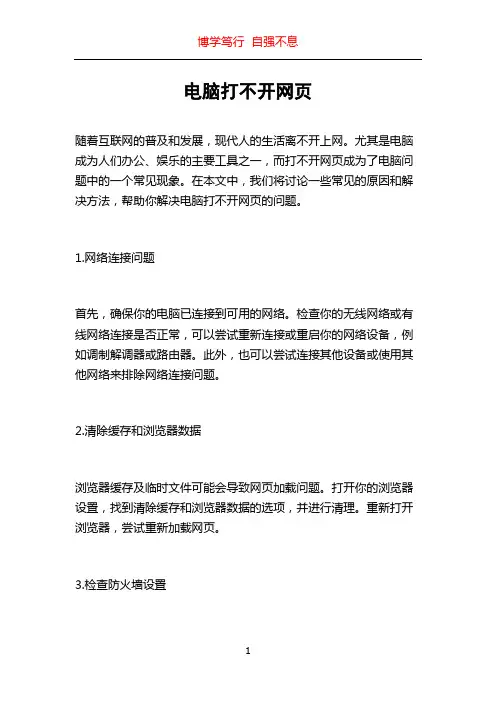
电脑打不开网页随着互联网的普及和发展,现代人的生活离不开上网。
尤其是电脑成为人们办公、娱乐的主要工具之一,而打不开网页成为了电脑问题中的一个常见现象。
在本文中,我们将讨论一些常见的原因和解决方法,帮助你解决电脑打不开网页的问题。
1.网络连接问题首先,确保你的电脑已连接到可用的网络。
检查你的无线网络或有线网络连接是否正常,可以尝试重新连接或重启你的网络设备,例如调制解调器或路由器。
此外,也可以尝试连接其他设备或使用其他网络来排除网络连接问题。
2.清除缓存和浏览器数据浏览器缓存及临时文件可能会导致网页加载问题。
打开你的浏览器设置,找到清除缓存和浏览器数据的选项,并进行清理。
重新打开浏览器,尝试重新加载网页。
3.检查防火墙设置防火墙可能会阻止你的电脑访问特定的网站。
检查你的防火墙设置,确保网页所需的端口和协议未被阻止。
如果需要,可以暂时禁用防火墙来测试是否是防火墙引起的问题。
4.检查代理设置代理服务器是一种中间服务器,可以帮助你浏览某些被限制的网站或提供更快的访问速度。
但是,错误的代理设置可能导致你无法加载网页。
在浏览器设置中查找代理设置,并确保设置正确。
如果你没有使用代理服务器,可以尝试禁用它们。
5.尝试其他浏览器有时,特定的浏览器可能导致无法打开网页的问题。
下载并安装其他浏览器,例如Google Chrome、Mozilla Firefox或Microsoft Edge,并尝试在新的浏览器中打开网页。
如果这个网页可以正常加载,那么可能是你使用的浏览器有问题。
6.检查DNS设置DNS(Domain Name System)是将域名转换为IP地址的系统。
如果你的电脑的DNS设置不正确,可能导致无法打开网页。
你可以尝试更改你的DNS服务器设置为公共DNS,例如Google DNS(8.8.8.8和8.8.4.4)或Cloudflare DNS(1.1.1.1和1.0.0.1)。
这样做的方法因操作系统和路由器不同而有所不同,可以在互联网上搜索相关的指南。
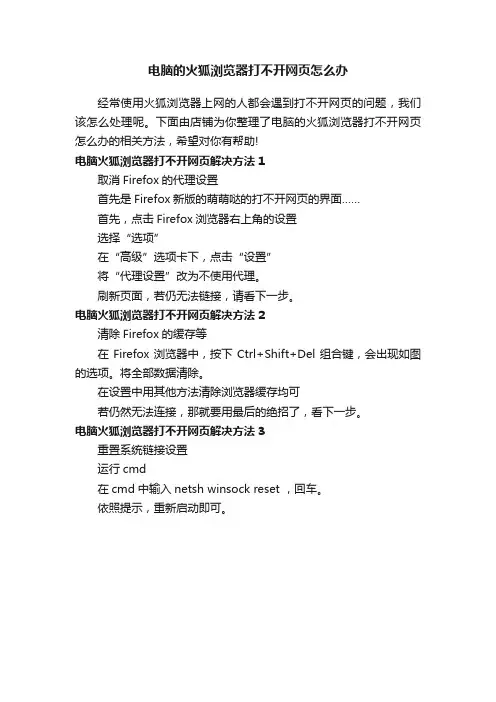
电脑的火狐浏览器打不开网页怎么办
经常使用火狐浏览器上网的人都会遇到打不开网页的问题,我们该怎么处理呢。
下面由店铺为你整理了电脑的火狐浏览器打不开网页怎么办的相关方法,希望对你有帮助!
电脑火狐浏览器打不开网页解决方法1
取消Firefox的代理设置
首先是Firefox新版的萌萌哒的打不开网页的界面……
首先,点击Firefox浏览器右上角的设置
选择“选项”
在“高级”选项卡下,点击“设置”
将“代理设置”改为不使用代理。
刷新页面,若仍无法链接,请看下一步。
电脑火狐浏览器打不开网页解决方法2
清除Firefox的缓存等
在Firefox浏览器中,按下Ctrl+Shift+Del组合键,会出现如图的选项。
将全部数据清除。
在设置中用其他方法清除浏览器缓存均可
若仍然无法连接,那就要用最后的绝招了,看下一步。
电脑火狐浏览器打不开网页解决方法3
重置系统链接设置
运行cmd
在cmd中输入netsh winsock reset ,回车。
依照提示,重新启动即可。
火狐浏览器不能看视频的解决方法
推荐文章
双击IE浏览器打不开的解决方法热度:手机优酷不能缓存视频的原因及解决方法热度:手机病毒原理分析解决方法热度:高中语文病句快速判断的方法详解热度:学习方法演讲稿【600】字热度:很多人用火狐浏览器,但是很多人也碰到了同样的问题,就是无法播放在线视频了。
为什么会出现这个问题呢?浏览器提示说需要插件,下面店铺就为大家介绍一下解决方法吧,欢迎大家参考和学习。
火狐浏览器不能看视频的解决方法步骤:
1、打开火狐浏览器
2、点击这个按钮
3、再点击这个附加组建按钮
4、找到这个插件。
5、找到总是激活,改成总不激活。
6、这样就OK了。
现在这个插件就禁用了。
冲洗能打开浏览器就可以看视频了。
很简单吧。
注意事项:
1、按步骤一步一步做。
2、看准是那个插件,插件的英文名字都很相似。
不能访问网页的解决方案解决不能访问网页的问题是一项常见的技术挑战。
无论是在个人使用电脑还是在工作场所,无法访问网页都会对我们的日常工作和生活造成困扰。
本文将为您提供一些常见的解决方案,帮助您重新获得访问网页的能力。
1. 检查网络连接:- 确保您的设备已连接到互联网。
检查您的网络连接是否正常,可以尝试重新连接或重启您的路由器和调制解调器。
- 如果您使用的是无线网络,请确保您的设备与无线路由器的连接稳定,并且密码正确。
2. 清除浏览器缓存和Cookie:- 浏览器缓存和Cookie可能会导致网页无法加载或显示不正确。
清除浏览器缓存和Cookie可以帮助解决这个问题。
- 不同浏览器的清除缓存和Cookie的方法略有不同,您可以在浏览器的设置菜单中找到相应选项。
3. 检查防火墙和安全软件设置:- 防火墙和安全软件可以保护您的设备免受恶意软件和网络攻击。
然而,有时它们也会阻止您访问某些网页。
- 检查您的防火墙和安全软件设置,确保它们没有阻止您访问特定网页。
您可以尝试临时禁用这些软件,然后再次尝试访问网页。
4. 检查DNS设置:- DNS(域名系统)将网址转换为IP地址,使您能够访问网页。
如果您的DNS设置不正确,可能会导致无法访问网页。
- 您可以尝试更改您的DNS设置为公共DNS服务器,如Google Public DNS 或OpenDNS。
具体的设置方法可以在您的操作系统的设置菜单中找到。
5. 检查代理服务器设置:- 如果您的网络环境需要使用代理服务器来连接互联网,您需要确保代理服务器的设置是正确的。
- 检查您的浏览器和操作系统的代理服务器设置,确保它们与您的网络环境相匹配。
6. 检查网页地址:- 有时,无法访问网页是由于输入的网页地址错误或网页已被删除等原因引起的。
- 请仔细检查您输入的网页地址是否正确,并尝试在其他设备或浏览器中打开同一网页。
7. 尝试使用其他浏览器或设备:- 如果您仍然无法访问网页,可以尝试使用其他浏览器或设备来访问同一网页。
不能访问网页的解决方案解决网页无法访问的问题问题描述:在使用电脑或者挪移设备上浏览网页时,有时会遇到无法访问网页的情况。
这种问题可能会给用户带来困扰,因为无法访问特定的网页可能会影响工作、学习或者娱乐等方面的需求。
因此,了解和掌握解决网页无法访问的解决方案是非常重要的。
解决方案:以下是一些常见的解决网页无法访问的方法,你可以根据具体情况进行尝试:1. 检查网络连接:首先,确保你的设备已经连接到互联网。
你可以尝试打开其他网页或者应用程序来确认网络连接是否正常。
如果其他网页可以正常打开,那末问题可能是特定网页的服务器浮现了故障或者其他问题。
2. 清除浏览器缓存:浏览器缓存可能会导致网页无法正常加载。
你可以尝试清除浏览器缓存,具体方法如下:- 对于Google Chrome浏览器:点击浏览器右上角的菜单图标,选择“更多工具”,然后选择“清除浏览数据”。
在弹出的窗口中,选择清除时间段和要清除的内容,然后点击“清除数据”按钮。
- 对于Mozilla Firefox浏览器:点击浏览器右上角的菜单图标,选择“选项”,然后选择“隐私与安全”,在“Cookie和网站数据”部份点击“清除数据”按钮,选择要清除的内容,然后点击“清除”按钮。
- 对于Microsoft Edge浏览器:点击浏览器右上角的菜单图标,选择“设置”,然后选择“隐私、搜索和服务”选项卡,在“清除浏览数据”部份点击“选择要清除的内容”按钮,选择要清除的内容,然后点击“清除”按钮。
3. 检查防火墙和安全软件设置:防火墙和安全软件可能会阻挠某些网页的访问。
你可以尝试暂时禁用防火墙或者安全软件,然后再次尝试访问网页。
如果可以正常访问,那末你可以调整防火墙或者安全软件的设置,以允许特定网页的访问。
4. 更换DNS服务器:DNS服务器负责将域名转换为IP地址,如果DNS服务器浮现问题,可能会导致无法访问网页。
你可以尝试更换使用其他的DNS服务器,具体方法如下:- 对于Windows操作系统:在控制面板中,选择“网络和Internet”,然后选择“网络和共享中心”,点击左侧的“更改适配器设置”,找到你正在使用的网络连接,右键点击它,选择“属性”,在弹出的窗口中,找到“Internet协议版本4(TCP/IPv4)”并双击它,在弹出的窗口中选择“使用下面的DNS服务器地址”,然后输入新的DNS服务器地址,点击“确定”按钮保存设置。
成功解决网站打不开的常见途径随着互联网的普及和发展,人们越来越依赖网络来获取信息、进行交流和进行各种活动。
然而,有时候我们可能会遇到网站打不开的问题,这给我们的生活和工作带来了一定的困扰。
本文将介绍一些常见的解决网站打不开问题的途径,帮助读者更好地应对这一问题。
一、检查网络连接首先,当我们遇到网站打不开的问题时,应该首先检查自己的网络连接。
确保网络连接正常,可以通过以下几个方面进行检查:1. 检查网络线路:确保网络线路连接正常,没有松动或损坏。
2. 检查路由器:重启路由器,确保路由器工作正常。
有时候,路由器可能会出现故障或者需要更新固件,导致网站无法打开。
3. 检查设备连接:确保设备已正确连接到网络,例如无线网络的密码输入正确等。
二、清除浏览器缓存和Cookie如果网络连接正常,但仍然无法打开某个特定网站,可能是由于浏览器缓存或Cookie的问题。
浏览器会将访问过的网页和相关数据保存在本地,以提高后续访问的速度。
然而,这些缓存和Cookie有时候可能会导致网站无法正确加载。
清除浏览器缓存和Cookie的方法因浏览器而异,一般可以在浏览器的设置菜单中找到相应选项。
三、更换DNS服务器域名系统(DNS)是将域名转换为IP地址的系统,它负责解析网站的域名并将其转换为可访问的IP地址。
有时候,我们无法打开某个网站可能是由于DNS服务器的问题。
我们可以尝试更换DNS服务器,以解决网站打不开的问题。
1. Windows系统:打开网络和共享中心,点击当前连接的网络名称,选择“属性”,在列表中找到“Internet协议版本4(TCP/IPv4)”,点击“属性”,选择“使用下面的DNS服务器地址”,并填写新的DNS服务器地址。
2. Mac系统:打开“系统偏好设置”,点击“网络”,选择当前连接的网络,点击“高级”,选择“DNS”,点击“+”号添加新的DNS服务器地址。
四、使用VPN或代理服务器有时候,我们无法打开某个网站可能是由于地理位置限制或网络封锁等原因。
不能访问网页的解决方案在日常使用互联网的过程中,我们有时会遇到不能访问网页的问题。
这可能是由于多种原因引起的,例如网络连接问题、浏览器设置问题或者网站服务器故障等。
针对这些问题,我们可以采取一些解决方案来恢复正常的网页访问。
1. 检查网络连接:首先,我们需要确保我们的设备已经正确连接到互联网。
可以通过检查设备的网络设置,确保无线网络或以太网连接正常。
如果连接有问题,可以尝试重新启动路由器或者联系网络服务提供商寻求帮助。
2. 清除浏览器缓存和Cookie:浏览器缓存和Cookie可能会导致网页无法正确加载。
我们可以通过清除浏览器缓存和Cookie来解决这个问题。
具体的步骤可能因浏览器而异,一般可以在浏览器设置中找到清除缓存和Cookie的选项。
清除完缓存和Cookie后,重新打开浏览器尝试访问网页。
3. 检查防火墙和安全软件设置:防火墙和安全软件有时会阻止我们访问某些网页。
我们可以检查防火墙和安全软件的设置,确保没有阻止我们访问网页的规则。
如果有必要,可以将网页添加到白名单或者临时禁用防火墙和安全软件,然后重新尝试访问网页。
4. 更换DNS服务器:DNS服务器负责将域名转换为IP地址,如果DNS服务器出现问题,可能会导致我们无法访问特定的网页。
我们可以尝试更换DNS服务器来解决这个问题。
具体的步骤可能因操作系统而异,一般可以在网络设置中找到更换DNS服务器的选项。
可以选择使用Google的公共DNS服务器(8.8.8.8和8.8.4.4)或者其他可靠的DNS服务器。
5. 使用代理服务器:有时,我们可以通过使用代理服务器来访问无法直接访问的网页。
代理服务器可以隐藏我们的真实IP地址,并且可以绕过某些网络限制。
我们可以在浏览器设置中找到代理服务器的选项,并配置代理服务器的地址和端口。
需要注意的是,使用代理服务器可能会降低网页加载速度,而且需要选择可信赖的代理服务器。
6. 尝试使用其他浏览器或设备:如果以上解决方案都没有解决问题,我们可以尝试使用其他浏览器或设备来访问网页。
不能访问网页的解决方案在日常使用互联网的过程中,有时我们可能会遇到无法访问特定网页的问题。
这可能是由于网络连接问题、服务器故障、DNS解析错误等原因引起的。
为了解决这个问题,我们可以尝试以下解决方案:1. 检查网络连接:首先,确保你的设备已连接到可用的网络。
你可以尝试连接其他网页或者应用程序,以确认网络连接是否正常。
如果其他网页可以正常访问,那末问题可能是特定网页的服务器问题。
2. 清除浏览器缓存:浏览器缓存可能会导致网页无法加载或者显示不完整。
你可以尝试清除浏览器缓存来解决这个问题。
具体操作方法如下:- 在大多数浏览器中,你可以按下Ctrl + Shift + Delete组合键来打开清除浏览器数据的选项。
- 选择清除缓存或者暂时文件选项,并确保其他选项未选中。
- 点击确认或者清除按钮,等待清除过程完成。
- 重新启动浏览器,并尝试访问网页。
3. 检查防火墙和安全软件设置:防火墙和安全软件可能会阻挠某些网页的访问。
你可以尝试禁用防火墙或者安全软件,然后重新访问网页。
如果网页可以正常加载,那末你可能需要调整防火墙或者安全软件的设置,允许该网页的访问。
4. 尝试使用其他浏览器:有时,特定的浏览器可能无法访问某些网页,但其他浏览器可以。
你可以尝试使用其他浏览器来访问网页,以确认是否是浏览器的问题。
如果其他浏览器可以正常访问网页,那末你可以考虑重新安装或者更新出问题的浏览器。
5. 检查DNS设置:DNS(Domain Name System)解析错误可能导致无法访问特定网页。
你可以尝试使用其他DNS服务器来解决这个问题。
具体操作方法如下:- 在Windows操作系统中,你可以打开控制面板,选择网络和Internet选项,然后点击网络和共享中心。
- 点击更改适配器设置,找到你正在使用的网络连接。
- 右键点击该连接,选择属性。
- 在属性窗口中,双击Internet协议版本4(TCP/IPv4)。
- 在弹出的窗口中,选择使用以下DNS服务器地址,并输入一个可靠的公共DNS服务器地址,如8.8.8.8(Google的公共DNS服务器)。